|
||||||||||||
|
|||||||||||||
| 当前位置: 电脑软硬件应用网 > 设计学院 > 图像处理 > 正文 |
|
|||
| Photoshop制作照片暗调艺术特效 | |||
| 2008-6-9 19:46:45 文/佚名 出处:第四界论坛 | |||
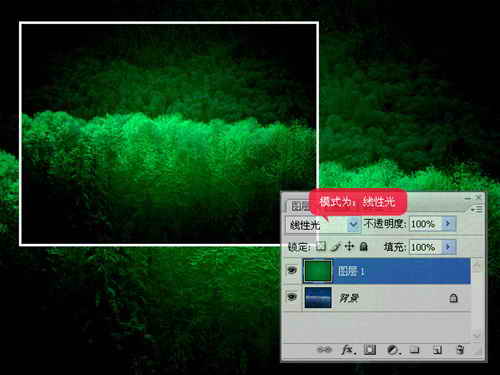 3. 在图层1上面新建一个图层2, 选择填充工作, 选择从紫色到橙色由上而下对图层进行线性渐变填充. 如下图 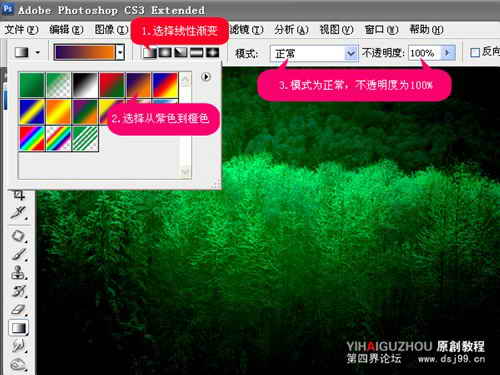 填充后效果如下图   5. 最后加上自己喜欢的文字, 就大功告成了.  不同的图片, 图层1填充颜色不同所制作出来的效果都不一样, 真是各自各精彩. 大家灵活运用吧.  |
|||
| 关于45IT | About 45IT | 联系方式 | 版权声明 | 网站导航 | |
|
Copyright © 2003-2011 45IT. All Rights Reserved 浙ICP备09049068号 |